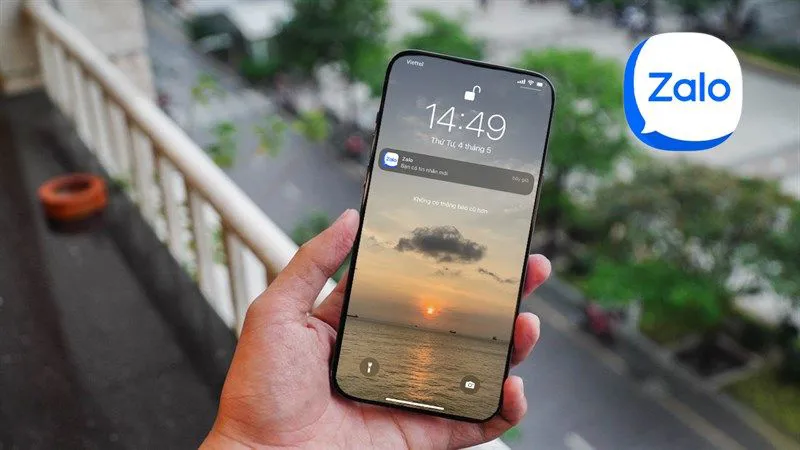Việc chuyển tài khoản zalo sang số điện thoại khác là điều khiến rất nhiều bạn quan tâm Tuy nhiên, thường xuyên, việc này nhiều người thường cảm thấy lo lắng khi phải thay đổi số điện thoại, danh bạ và tin nhắn có bị mất hay không. Bài viết này Điện thoại Giá Kho sẽ hướng dẫn một cách chi tiết về cách chuyển tài khoản zalo sang số điện thoại khác mà không cần lo ngại về việc mất danh bạ và tin nhắn. Hãy cùng tìm hiểu cách thực hiện thao tác này một cách đơn giản nhé!
Bạn đang đọc: Cách chuyển tài khoản Zalo sang số điện thoại khác đơn giản
Lợi ích của việc chuyển tài khoản zalo sang số điện thoại khác
Đăng nhập tiện lợi với số điện thoại mới: Ngay khi bạn hoàn tất việc thay đổi số điện thoại trên Zalo, bạn có thể sử dụng số mới này để đăng nhập vào tài khoản một cách dễ dàng.
Dữ liệu tự động chuyển đổi: Thông tin tài khoản, danh bạ và lịch sử trò chuyện sẽ được tự động chuyển sang số điện thoại mới, đảm bảo bạn tiếp tục sử dụng ứng dụng mà không mất dữ liệu quan trọng.
Liên lạc không bị gián đoạn: Sau khi bạn thay đổi số điện thoại trên Zalo, bạn bè vẫn có thể tìm kiếm và kết nối với bạn thông qua số điện thoại mới. Điều này đảm bảo rằng bạn vẫn duy trì liên lạc và giao tiếp với những người quan trọng trong danh sách bạn bè của mình.
Nâng cao bảo mật: Thay đổi số điện thoại có thể giúp tăng cường tính an toàn của tài khoản, đặc biệt nếu số điện thoại cũ của bạn có dấu hiệu không an toàn. Điều này cũng giúp bạn sẵn sàng trong trường hợp bạn mất điện thoại trong tương lai.
Các bước chuyển tài khoản zalo sang số điện thoại khác đơn giản
Dưới đây Điện thoại Giá Kho sẽ hướng dẫn bạn một loạt các bước cụ thể để chuyển tài khoản sang số điện thoại khác trên ứng dụng Zalo. Việc này có thể cần thiết vì nhiều lý do, chẳng hạn như mất SIM, mất điện thoại, hoặc bạn muốn cập nhật số điện thoại chính chủ để quản lý thông tin và công việc một cách dễ dàng. Các bước này đơn giản và tiết kiệm thời gian, chỉ cần thực hiện một vài thao tác nhỏ
Bước 1:
- Bắt đầu bằng việc đăng nhập vào ứng dụng Zalo trên thiết bị của bạn.
- Truy cập vào tài khoản mà bạn muốn thay đổi số điện thoại.
- Khi bạn đã đăng nhập, hãy chọn biểu tượng “Thêm” và sau đó chọn biểu tượng cài đặt (có hình răng cưa) ở góc phải trên màn hình.
Bước 2:
- Tiếp theo, nhấn vào “Tài khoản & bảo mật” và sau đó chọn “Đổi số điện thoại” để chuyển đến bước tiếp theo.
- Chọn “Bắt đầu đổi số điện thoại” và nhập số điện thoại mới mà bạn muốn thay đổi theo hướng dẫn bên dưới.
- Để tiếp tục, bạn sẽ cần nhập mật khẩu để xác thực rằng bạn là người yêu cầu thay đổi số điện thoại, đảm bảo an toàn tài khoản.
Tìm hiểu thêm: 7 Cách sửa lỗi khi màn hình máy tính bị ố vàng hiệu quả nhất 2024

>>>>>Xem thêm: Cách đổi tên Gmail trên điện thoại iPhone và Android đơn giản
Bước 3:
- Chọn “Xác nhận” và sau đó nhập mã xác thực OTP gồm 4 chữ số, được gửi tới số điện thoại mới mà bạn vừa nhập.
- Hoặc bạn cũng có thể xác minh thông qua cuộc gọi không mất phí.
- Chọn “Tiếp tục” để hoàn tất việc xác nhận và thay đổi số điện thoại mới theo ý muốn.
Với chỉ 3 bước đơn giản này, trong thời gian dưới 5 phút, bạn đã có thể thay đổi số điện thoại trên tài khoản của mình. Thủ thuật này sẽ giúp bạn tiện lợi hơn khi liên lạc qua Zalo với bạn bè, đặc biệt khi đã cập nhật số điện thoại chính chủ. Ngoài ra, việc sử dụng số điện thoại hiện tại để đổi sẽ giúp bảo vệ tài khoản của bạn an toàn hơn và ngăn chặn người khác truy cập trái phép.
Lưu ý quan trọng khi chuyển tài khoản zalo
Trước khi bạn tiến hành thay đổi số điện thoại trên tài khoản, hãy đảm bảo rằng bạn tuân thủ những yêu cầu quan trọng sau đây của nhà sản xuất Zalo để đảm bảo quá trình diễn ra nhanh chóng và thuận tiện:
- Việc thay đổi số điện thoại phải được thực hiện trên các thiết bị di động.
- Đảm bảo bạn đã đặt mật khẩu cho tài khoản mà bạn muốn thay đổi số điện thoại. Điều này quan trọng, vì một số trường hợp đặc biệt cho phép người dùng đăng nhập vào tài khoản mà không cần mật khẩu bằng các phương thức khác như mã OTP, xác nhận khuôn mặt hoặc xác minh bằng cuộc gọi.
- Tránh đăng xuất khỏi tài khoản trên thiết bị của bạn trong vòng 7 ngày để đảm bảo tính bảo mật cho tài khoản.
- Nếu số điện thoại cũ của bạn đã từng kích hoạt Ví Zalo Pay, bạn sẽ không thể sử dụng số điện thoại mới để thay thế cho ví Zalo Pay cũ, vì mỗi tài khoản Zalo Pay chỉ được liên kết với một tài khoản và một số điện thoại đã đăng ký trước đó.
- Sau khi hoàn thành việc thay đổi số điện thoại Zalo thành công, nếu bạn vẫn sử dụng số điện thoại cũ, bạn có thể đăng ký một tài khoản khác cho chính số điện thoại cũ của mình, nếu nó vẫn còn sử dụng.
- Hãy chắc chắn rằng số điện thoại mới của bạn chưa được sử dụng cho bất kỳ tài khoản nào khác trước khi bạn thực hiện việc thay đổi số điện thoại.
- Cuối cùng, sau khi bạn đã thay đổi số điện thoại trên Zalo thành công, bạn vẫn có thể sử dụng tin nhắn cũ, nhưng không thể tiếp tục trò chuyện bằng số tin nhắn cũ. Thay vào đó, bạn sẽ sử dụng số liên hệ mới.
Như vậy, bài viết này đã cung cấp hướng dẫn chi tiết về cách thay đổi số điện thoại trên Zalo. Quá trình này đơn giản và đảm bảo tính bảo mật cho tài khoản của bạn. Bạn cũng có thể thay đổi số điện thoại đăng ký trên Zalo mà không cần lo lắng về việc mất tin nhắn. Nếu bạn gặp bất kỳ khó khăn nào trong quá trình thực hiện, đừng ngần ngại để lại bình luận dưới đây để chúng tôi có thể hỗ trợ bạn.
Đọc thêm: